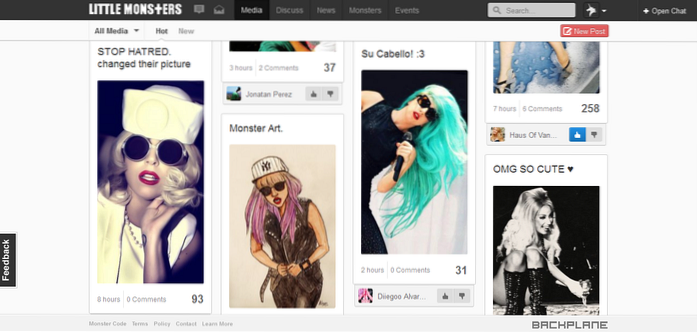Origin er Electronic Arts digitale distributionsplatform, som er meget brugt af mennesker overalt i verden til køb af videospil ud over online multiplayer-spil. Da fysiske medier er ved at dø, fokuserer digitale distributionsplatforme som Origin og Steam på bekvemmelighed ved at lade dig købe dine yndlingsspil lige fra hjemmets komfort. Der er dog også ulemper ved at bruge disse platforme, fordi du bliver nødt til at vente på, at hele spillet er downloadet, før du kan begynde at spille. Hvis du har en dårlig internetforbindelse, skal du muligvis ende med at vente i flere dage på at downloade et spil. Når det er sagt, hvad hvis platformen, du bruger, reducerer downloadhastigheden, selv når du har en højhastighedsinternetforbindelse? Origin er berygtet for at nedbringe downloadhastighederne, som rapporteret af mange brugere over hele kloden. Der er dog en løsning, og det handler om at køre Origin i F&U-tilstand. Så lad os tage et kig på uden at udskyde yderligere hvordan du kan bruge F & U-tilstand til at øge downloadhastigheden i Origin:
Oprettelse af konfigurationsfil til oprindelig F & U-tilstand
Origin's desktop-klient er tilgængelig for begge Windows og macOS operativsystemer. Hvis du ikke allerede har installeret det, kan du blot downloade den nyeste version af klienten herfra. Du bliver nødt til at oprette en konfigurationsfil for at få Origin R & D-tilstand til at fungere. Følg blot nedenstående trin for at få det gjort:
Bemærk: Jeg viser denne metode på min Windows 10-bærbare computer, men processen skal også være ens på Mac.
- Åben Notesblok på din computer, og skriv følgende linjer nøjagtigt, hvordan det vises nedenfor:
[forbindelse] Miljønavn = produktion [Feature] CdnOverride = akamai
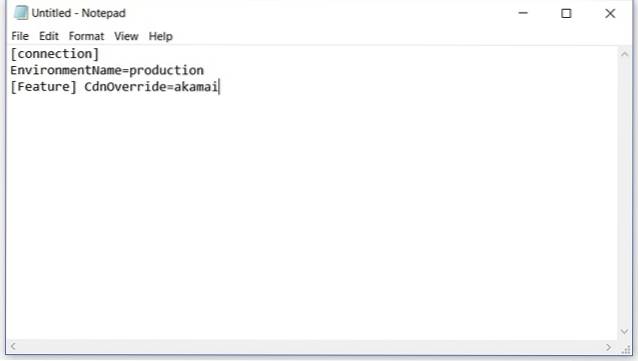
- Klik nu blot på Fil -> Gem som for at gemme det, du har skrevet. Vi gemmer også filen under et andet navn og format.
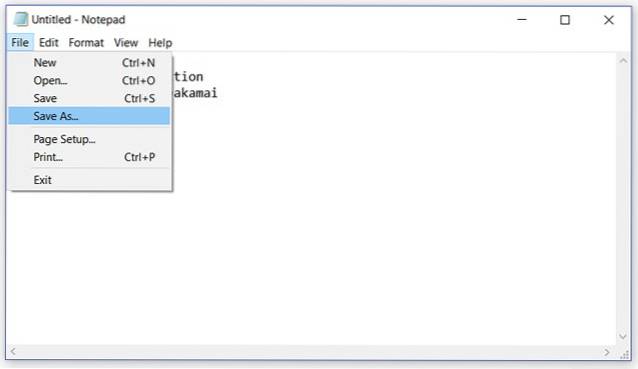
- Indtast for filnavnet “EACore.ini ” som vist nedenfor,og sørg for at vælge “Alle filer" til Gem som type som vist på skærmbilledet nedenfor. Du skal gem dette INI fil på skrivebordet.
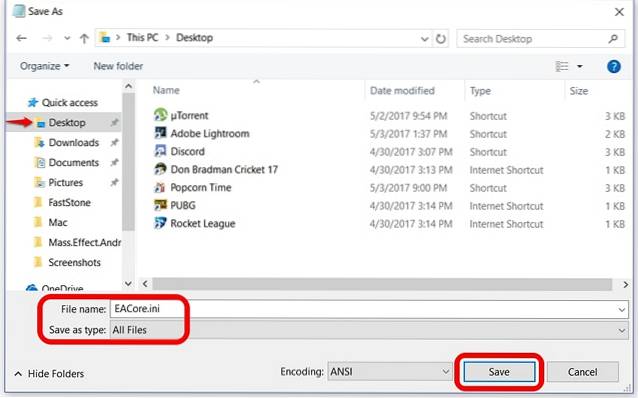
- Når du er færdig, skal du åbne Origin desktop-klient. Du modtager et pop op-vindue på din skærm, der spørger, om du vil "Brug konfigurationsfil på skrivebordet". Klik på Ja.
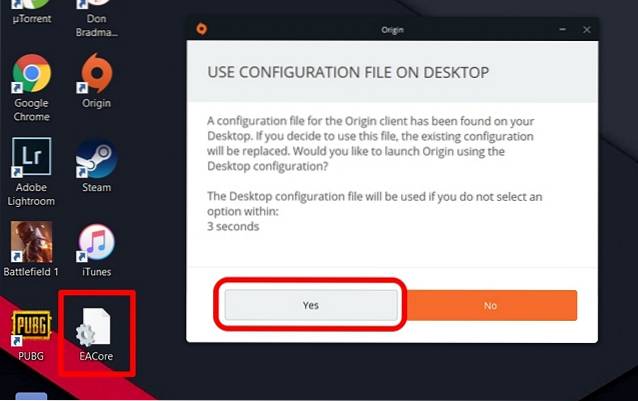
- Nu føres du til Origin's Log ind-side. Hvis du har udført ovenstående trin korrekt, vil du bemærke det Origin kører nu i R & D-produktion ved blot at se på toppen af Origin-klientens vindue.

Nå, det er alt sammen. Hvad venter du på? Gå videre og download dine yndlingsspil for at bemærke forskellen i hastighed med det samme. Du vil nu være i stand til at downloade med den højest mulige hastighed, som din internetforbindelse kan håndtere, og vil ikke længere være begrænset til Origin's hastighed.
Download hastighed i oprindelse: Før vs Efter
Nå, vi ønskede at vise dig, hvor meget af en hastighedsforbedring, vi oplevede, og det bemærkes mildt sagt ganske. På vores kontor svæver WiFi-hastighederne normalt mellem 8 - 16 Mbps. Nå, det er ikke nødvendigvis en højhastighedsinternetforbindelse, men resultaterne varierer fra person til person. Nå, inden vi brugte F & U-tilstand, prøvede vi at downloade Battlefield 1 CTE ca. 215 KB / s. Vi kunne naturligvis ikke håndtere det, da filstørrelsen var næsten 47 GB, og det var en smerte at se. Så vi genstartede Origin efter opsætning af F & U-tilstand og bemærkede straks en enorm forbedring i hastighed. Vi downloadede nu kl ca. 1,5 MB / s, som er tæt på 7 gange forbedring i hastighed, sammenlignet med hvad vi fik uden F & U-tilstand. I modsætning til os, hvis du har en højhastighedsinternetforbindelse, bemærker du muligvis en bedre forbedring af dine downloadhastigheder.
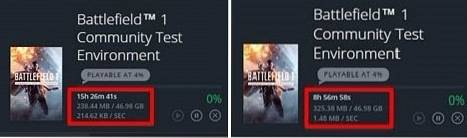
SE OGSÅ: Sådan øges downloadhastigheden på PS4
Download med fuld hastighed i oprindelse ved hjælp af F & U-tilstand
Vi er ret sikre på, at når du først begynder at bruge Origin i F&U-tilstand, er der ingen vej tilbage. Hvem vil i første omgang stå over for svage downloadhastigheder? Vi håber virkelig, at EA ikke gør denne tweak ubrugelig ved at rette den i Origin's fremtidige opdateringer. Så har du prøvet og nydt at bruge F & U-tilstand? Fortæl os, hvordan denne artikel har hjulpet dig med at forbedre dine spilhastighedshastigheder ved blot at slippe et par ord i kommentarfeltet nedenfor.
 Gadgetshowto
Gadgetshowto